SSL証明書を発行する際に、認証局がウェブサイトのドメイン利用権や運営者の実在性を確認するため、以下の認証方法にて審査をします。
認証方法として「メール認証」「ファイル認証」「DNS認証」よりお選びいただけます。
| メール認証 |
申請時に指定したメールアドレス宛に送付したメールで認証する審査方法です。
|
|---|---|
| ファイル認証 |
認証用のファイルをウェブサーバーに設置し、ファイルに認証局がアクセスして確認する審査方法です。
|
| DNS認証 |
DNSにTXTレコードを設定し、DNSへ問い合わせして確認する審査方法です。
|
書類提出が必要になる場合は、このメールにてご案内いたします。
申請条件により書類の提出が必要な場合があります。詳しくは以下のページをご確認ください。
■ 参考URL: お客様組織別提出書類基準申請条件により以下の書類が必要になる場合があります。
【法人格の場合】
【個人事業者の場合】
(個人事業者とは法人格を持たず個人名義で事業を営む方をいいます)
書類をご用意のうえ、上記送付先にご郵送ください。
書類が当社に届きましたら、当社よりセコムトラストシステムズに提出をいたします。
メール本文に記載のURLにアクセスし「承認する」ボタンをクリックします。
http://申請時のコモンネーム/.well-known/pki-validation/shinsa.txt
SANsを利用する場合は、SANsのドメイン配下の指定のパスにも認証ファイルを設置を設置いたします。
例) http://SANsのドメイン/.well-known/pki-validation/shinsa.txt
ネームサーバーが当社以外の場合は、ご利用のネームサーバー側にてTXTレコードを設定する必要があります。
当社ネームサーバー(NS0.KAGOYA.NET/NS1.KAGOYA.NET)をご利用の場合、当社にてTXTレコードを設定いたしますので、お客様での作業は不要です。
設定するTXTレコードの内容については、コントロールパネルで確認する事ができます。
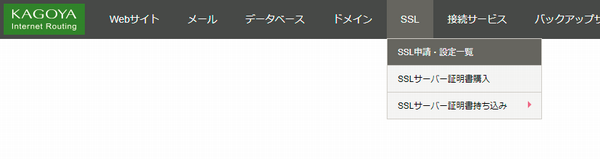
申し込みをしたSSL証明書のコモンネームをクリックします。
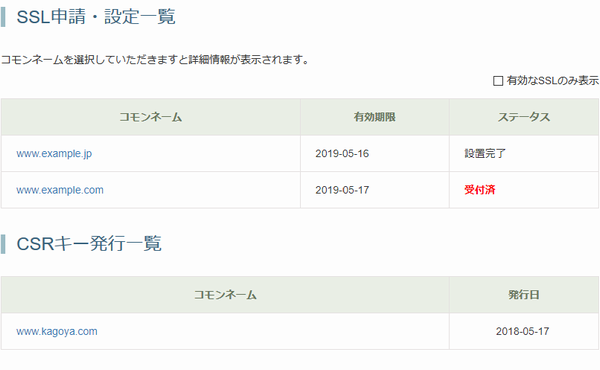
お申し込みの内容が表示されるので、画面を下にスクロールをすると「認証トークン値」が表示されます。

| FQDN | www.example.com |
|---|---|
| TXTレコード | コントロールパネルで表示される「認証トークン値」を入力 |
ネームサーバー側のTXTレコードの設定方法はネームサーバーの管理者(あるいはドメインの登録管理会社)にご確認ください。
※ SSL証明書の設置が完了後、設定されたTXTレコードは削除してください。
発行されたSSL証明書を当社でご利用ウェブサーバーに設定いたします。
「登録担当者」にお申し込み確認が完了した時点で審査完了となります。